推薦文章
iPhoneの遠隔初期化および遠隔初期化ができないときの対処法
iPhoneが紛失したり盗まれたりしたら、個人情報を守ることは大切です。そんな時に役立つのが、iPhoneのデータを遠隔から消去してプライバシーを保護できる「遠隔初期化」機能です。本文では、iPhoneを遠隔初期化する方法および遠隔初期化できないときの対処法をご紹介いたしますので、必要なら、ご参考ください。

iCloudを使ったiPhone遠隔初期化方法
iPhoneの「探す」機能を常に有効に設定したら、iPhoneが紛失したり盗まれたりしても、iCloudを介してiPhoneを遠隔初期化することができます。
ステップ 1パソコンやタブレット、他のデバイスのブラウザからiCloud公式サイトにアクセスして、Apple IDとパスワードでiCloudアカウントにサインインします。
ステップ 2iCloudのホームページから「iPhoneを探す」機能を選択します。
ステップ 3デバイスリストから遠隔初期化したいiPhoneデバイスを選択して、「iPhoneを消去」をクリックします。この操作によって、iPhoneがそばになくても、iPhone内のすべてのデータを消去できます。すべてが完成したら、iPhoneはアクセスできず、工場出荷時の状態に戻って、プライバシーの個人情報を保護することができます。
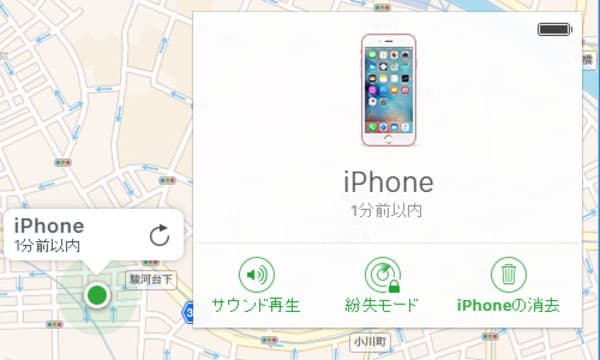
手元にあるiPhoneの「探す」アプリでiPhoneの遠隔初期化をする
紛失したiPhoneの「探す」機能をオンに設定していたら、手元にあるiPhoneの「探す」アプリからそのiPhoneの遠隔初期化を操作できます。
ステップ 1自分が持っているiPhoneから「探す」アプリをタップして起動します。
ステップ 2遠隔初期化したいその紛失したiPhoneを選択します。
ステップ 3「このデバイスを消去」をタップして、画面の指示に沿って、確認メッセージを確認して「続ける」をタップして、Apple IDのパスワードを入力して、iPhoneの消去を行います。
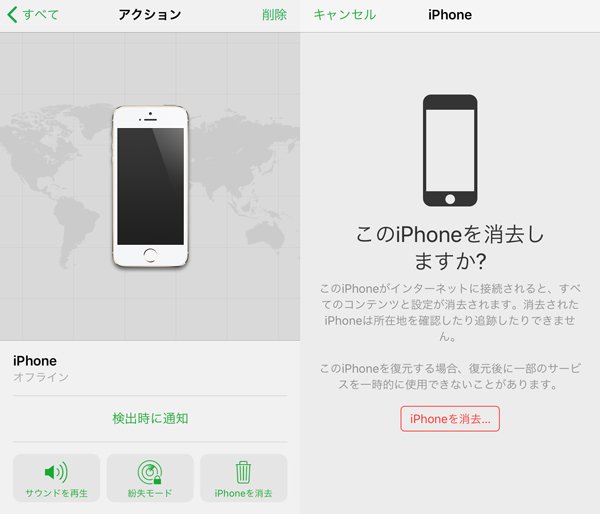
以上からわかるように、iPhoneを消去すれば、すべてのデータが完全に消去されますので、iPhoneデータを常にバックアップしておくほうが万全です。
iPhoneが遠隔初期化できないときの対処法
「iPhoneを探す」機能または「探す」アプリでiPhoneを遠隔初期化する気があっても、成功に遠隔初期化できない場合もあるそうです。下記では、iPhoneが遠隔初期化できないときの対処法を検討しましょう。
ネットワークの確認
iPhoneを遠隔初期化するには、iPhoneをインタネットに接続する必要があるので、iPhoneの遠隔初期化ができなかったら、iPhoneがインターネットに接続されているかをご確認ください。
Apple IDの確認
iPhoneを遠隔初期化する方法によって、iPhoneを遠隔初期化するには、Apple IDとパスワードが必要です。そこで、正しいApple IDとパスワードであるかを確かめてください。
「iPhoneを探す」「探す」機能の状態を確認
「iPhoneを探す」または「探す」機能をオフにしたら、遠隔初期化できないのは当然です。また、その探す機能が有効であっても、初期化できない場合もあるそうです。そういうとき、別のApple製品を使って再びiPhoneを遠隔初期化してみてください。
Appleサポートセンターにご連絡
自力ではどうしてもiPhoneの遠隔初期化ができない不具合を解決できなかったら、Appleサポートセンターにお問い合わせください。
専用的なAiseesoft iPhone ロック解除でiPhoneを初期化
Aiseesoft iPhone ロック解除はパスコードの無効や何回の誤入力による画面ロックを簡単に解除したり、iPhoneのバックアップの暗号化を解除したりすることができるソフトウェアで、iPhoneの初期化が必要なら、お試しください。
特徴:
- iPhoneのパスコードの忘れ、指紋認証や顔認証の無効、iPhoneの落下や水没などの故障で起こった画面ロックを簡単に解除
- 忘れたiPhone Apple IDを消去することが簡単
- iPhoneまたはiPadからMDMを素早く削除
- iPhoneのスクリーンタイムパスコードを削除することが可能
- iPhoneのアクティベーションロックを強制解除することにも対応
- 最新のiOS 18に対応
では、このiPhoneロック解除ソフトを無料ダウンロード・インストールして、iPhoneの初期化をする方法をご案内いたしましょう。
ステップ 1「パスコード 解除」を選択
このiPhoneロック解除ソフトを立ち上げて、そのメイン画面にある「パスコード解除」というオプションを選択して、「スタート」をクリックします。
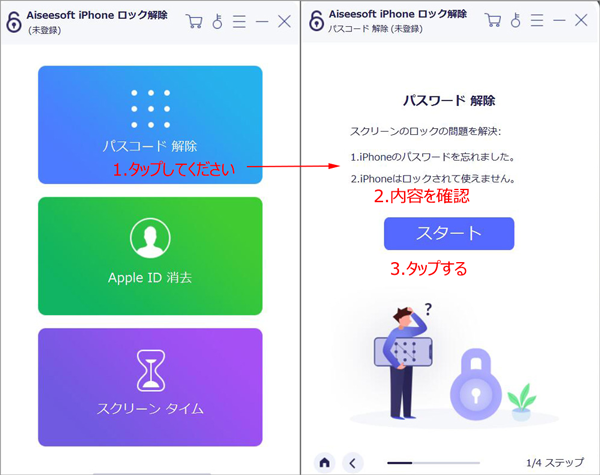
ステップ 2iPhoneのパスコードを解除
次に、画面の指示に沿って、iPhoneのデバイス情報(カテゴリやタイプ、モデル、iOSバージョンなど)を選択して、「スタート」をクリックします。そして、iPhoneのパスコードを解除するためのファームウェアパッケージが自動的にダウンロードされます。そのダウンロードが終わったら、iPhoneのパスコードを解除し始めます。しばらく待って、iPhoneが成功に初期化されるはずで、iPhoneにアクセスできなくなります。
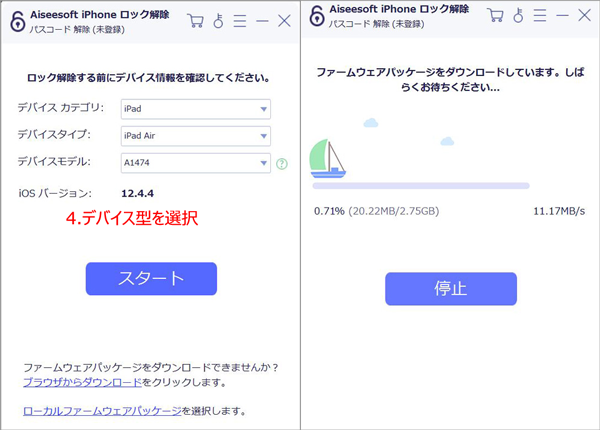
このiPhoneロック解除ソフトは一見でわかりやすいインタフェース付きなので、初心者でも簡単にパスコードの忘れなどでロックされたiPhoneを解除したり、iPhone/iPadの指紋認証を解除したりすることができます。
他に、iPhoneのApple ID消去、MDM削除、スクリーンタイムパスコード削除などにも対応できて、超多機能です。さらに、iPhoneのiTunesバックアップのパスワードを忘れても、そのバックアップ暗号化を削除できて、使いやすいです。
よくあるご質問(FAQ)
質問 1:iPhoneの遠隔初期化を行うには、どのくらいかかりますか?
答え 1:iPhoneの遠隔初期化は数分で行われ、完了するのは一般的ですが、ご利用のインターネットの速度によって多少異なりますので、ご了承ください。
質問 2:遠隔初期化によるデータ紛失をどうやって復元できますか。
答え 2:遠隔初期化によってiPhoneのすべてのデータは消去されますが、iPhoneをiTunesまたはiCloudにバックアップしたことさえあれば、心配は要りません。必要なら、iPhoneバックアップデータ復元まで御参考ください。
質問 3:どうやってアクティベーションロックを解除しますか?
答え 3:初期化後、iPhoneを再設定するときに、アクティベーションロックがかかることがあるかもしれません。アクティベーションロックを解除するには、Apple IDとパスワードが必要です。万が一の場合、Aiseesoft iPhone ロック解除を使って解除してみましょう!
まとめ
iPhoneの遠隔初期化は、デバイスが紛失したり盗まれたりする場合に非常に重要な機能です。この遠隔初期化を使うことで、iPhone内のデータを遠隔から消去し、プライバシーの個人情報を保護することができます。今後、万が一の場合、少しでもお役に立てればと期待しています。